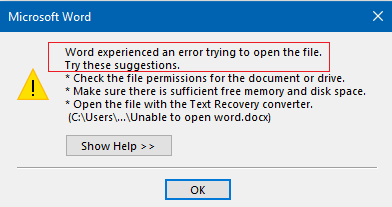
Chaque fichier Word peut être facilement ouvert et accessible en double-cliquant simplement sur le fichier; ou en utilisant le clic droit et en choisissant l'option Ouvrir. Mais à certaines occasions, le document Word peut ne pas s'ouvrir correctement avec cette méthode simple. Cependant, si MS word a rencontré une erreur lors de l'ouverture du fichier, il existe d'autres solutions de contournement qui permettent de résoudre ce problème. Continuez à lire l'article pour en savoir plus sur les causes et leurs solutions
Pourquoi mon fichier MS Word ne s'ouvre-t-il pas?
Ton Word file is not opening car un programme par défaut n'est pas attribué ou le fichier peut être endommagé. Cependant, en attribuant un programme par défaut ou en réparant le document Word corrompu, vous pouvez ouvrir et accéder aux fichiers sans aucun problème.
Ouvrir des Fichiers Doc / Docx avec Microsoft Word
Vous pouvez définir MS Word comme application par défaut et ouvrir le fichier doc. Voici comment vous pouvez le faire
- Faites un clic droit sur le doc / docx fichier et choisissez Openwith
- Ensuite, développez More appet choisissez Word
- Enfin, cochez l'option Toujours utiliser cette application pour ouvrir le fichier .docx et cliquez sur OK
Si vous ne parvenez pas à ouvrir le fichier, vous devez essayer d'ouvrir le fichier en mode protégé. Lisez la section suivante pour en savoir plus.
Ouvrir un Document MS Word en Mode Protégé
L'option Vue protégée résoudra tous les problèmes techniques et vous permettra d'ouvrir et d'accéder aux informations du document Word.
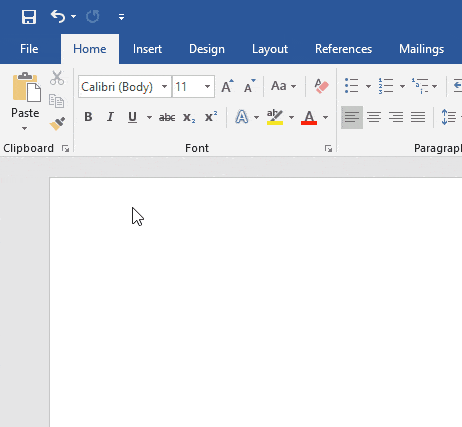
- Lancez MS Word sur votre ordinateur et créez un document vierge.
- Ensuite, cliquez sur le Fileonglet et sélectionnez Open de la colonne de gauche
- Cliquer sur Browseet localisez le fichier doc à ouvrir
- Fermez le document Word et développez la liste déroulante à côté de Openbouton
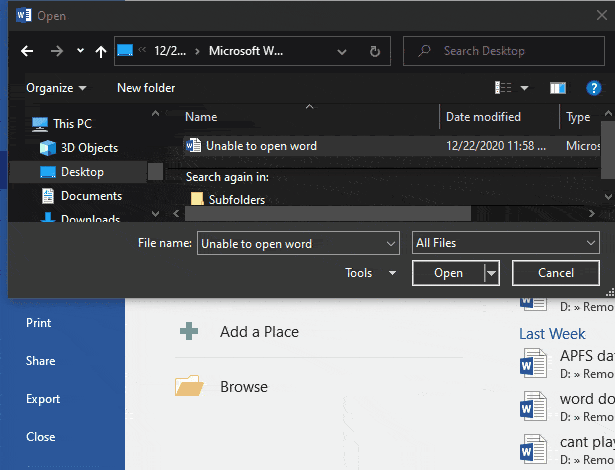
- Maintenant, sélectionnez Open in Protected View
- Cette fois, vous pourrez ouvrir le document
- Au cas où vous auriez besoin d'écrire des informations dans le document, cliquez sur Enable Editing.
Si cela ne vous aide pas réparation Microsoft Word document ne s'ouvre pas, réparer le document Word est votre seule option
Ouvrez et Réparez le Fichier Word
Microsoft Word vous donne la possibilité de reparer fichier Docx corrompu et accédez aux documents. En réparant le fichier, toutes les erreurs logiques ou la corruption seront résolues. Voici les étapes détaillées pour réparer un document Word qui refuse de s'ouvrir.
- Lancez MS Word sur votre ordinateur et créez un document vierge.
- Ensuite, cliquez sur le Fileonglet et sélectionnez Ouvrir dans la colonne de gauche
- Cliquer sur Browseet localisez le fichier doc à ouvrir
- Fermez le document Word et développez la liste déroulante à côté du bouton Ouvrir

- Sélectionnez le Open and Repairoption dans la liste déroulante
- Cela vous permettra d'accéder au fichier Word et à ses informations
La fonction de réparation et d'ouverture a certaines limitations. Il ne peut corriger que les erreurs logiques mineures et la corruption. Si le fichier Word est corrompu en raison de dommages physiques sur le disque dur ou pour toute autre raison majeure, cette méthode n'est pas fiable. Cela peut également endommager encore plus le fichier et causer plus de corruption.
Cependant, en utilisant un outil de réparation Word dédié, vous pouvez réparer le fichier Word en toute sécurité sans aucun problème.
L'un des moyens les plus sûrs et les plus simples de réparer un fichier Word corrompu consiste à utiliser un logiciel de réparation de fichiers Remo Word. Cet outil vous aide à réparer le document Word quelle que soit l'étendue de la corruption. L'outil répare les documents créés sur toutes les versions de MS Word, y compris la dernière version 2019. Téléchargez l'outil et suivez les instructions ci-dessous pour réparer le document Word qui ne peut pas être ouvert.
Comment Réparer Microsoft Word Document ne S'Ouvre pas?
Téléchargez et installez le Remo Réparer Word sur ton ordinateur.
- Lancez le logiciel et cliquez sur Parcourir pour sélectionner votre fichier .doc ou .docx corrompu
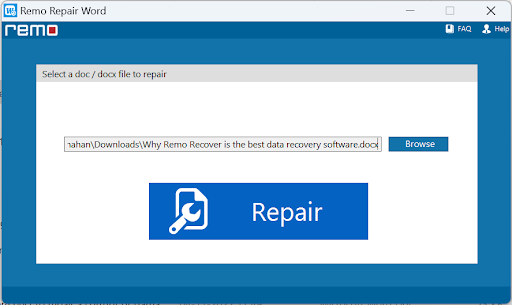
- Next, hit the Repair button to repair the corrupted Word file.
- After repairing the corrupted Word file.
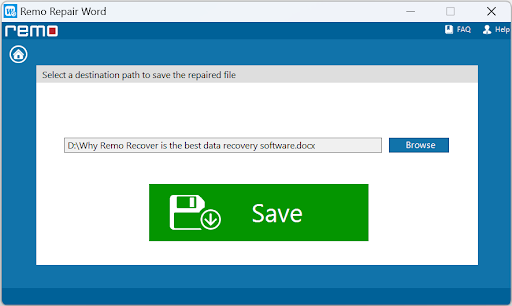
- Finally, click on Save and browse for a location to save the repaired file.
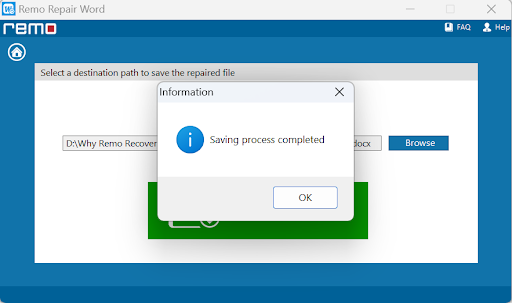
Conclusion
Parfois, vous pouvez également avoir des difficultés à ouvrir le fichier Word si le bureau MS a des problèmes. Dans de tels cas, vous devrez peut-être réparer ou réinstaller l'application. Cependant, si le problème est limité au document Word, l'outil Remo Word File Repair est un outil efficace pour réparer les fichiers corrompus. Si vous avez des questions concernant la solution ci-dessus, veuillez nous le faire savoir dans la section commentaires ci-dessous.